ASUS Zenbook Pro 14 OLED (UX6404)レビュー – スーツに偽装されたゲーミングノートPC
ディスプレイ品質、健康への影響(PWM)、サウンド
ASUS Zenbook Pro 14 OLED(UX6404)は、有機ELタッチスクリーンパネル、型番Samsung ATNA45AF04-0 (SDC4190)を搭載しています。リフレッシュレート120Hzのものを搭載しています。対角は14.5インチ(36.8cm)、解像度は2880×1800pです。画面比率は16:10、画素密度は234ppi、ピッチは0.11×0.11mmです。この画面は、少なくとも37cmの距離から見たときにRetinaとみなすことができます(この距離からは、平均的な人間の目は個々のピクセルを見ることができません)。
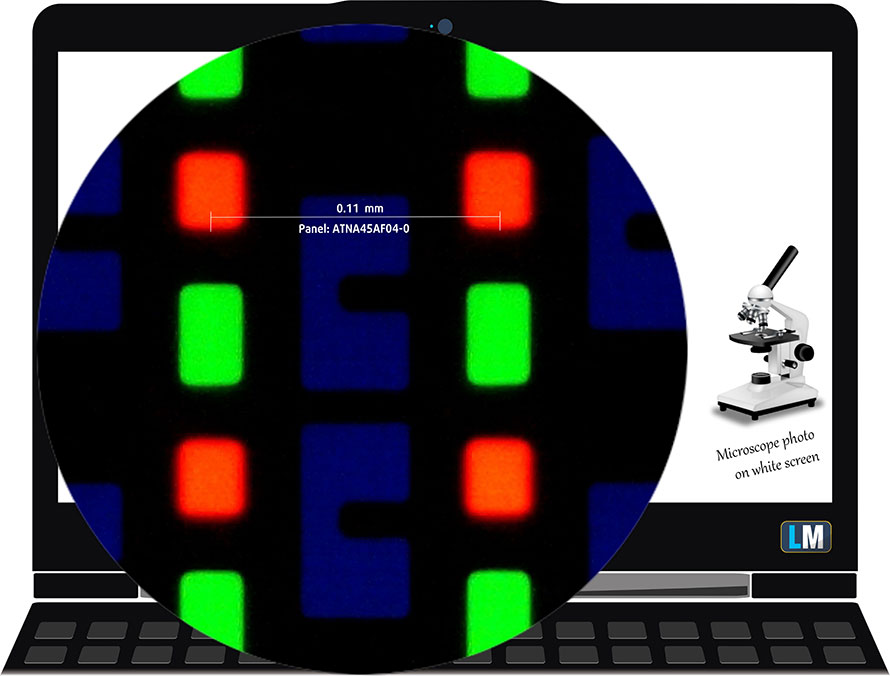
視野角は良好です。品質を評価するために、さまざまな角度の画像を提供しています。

また、ピントと露出をロックした動画も。
明るさの最大測定値は、画面中央で379nits(cd/m2)(HDRオフ)、全面平均で374nits(cd/m2)で、最大偏差はわずか3%である。白い画面で最大輝度時の相関色温度は6550K(「スプレンディッド」-色域:「ネイティブ」、「ノーマル」モード)です。
下図は、ユニフォーミティの観点から見たディスプレイの性能を示しています。下図は、運用可能な輝度レベル(約140nits)に対する事項のあり方を示しています。
dE2000の値が4.0を超えることはないはずで、色に敏感な作業でノートパソコンを使用する場合は、このパラメータを最初にチェックする必要がある(最大許容値は2.0 )。有機ELパネルのコントラスト比は、黒画素を完全に消すことができるため、実質的に無限大です。
ここで、念のため、sRGBの色域とAdobe RGBについて少しご紹介しておきます。まず、人間の目で見える色のスペクトルを表したCIE1976統一色度図があり、色域の広さと色の正確さをよりよく認識することができます。
黒い三角形の中には、HDTVやウェブで何百万人もの人々が使用している標準色域(sRGB)が表示されます。Adobe RGBについては、プロ用のカメラやモニターなどで印刷に使用されているものです。基本的に、黒い三角形の内側の色は誰もが使うもので、これが主流のノートPCの色品質と色精度の本質的な部分です。
それでも、映画スタジオで使われている有名なDCI-P3規格や、デジタルUHDのRec.2020規格など、他の色空間も入れています。ただし、Rec.2020はまだ未来のものであり、現在のディスプレイでそれをうまくカバーするのは難しい。また、私たちの身の回りで日々自然に発生する色を表す、いわゆるマイケル・ポインターの色域(ポインター・ガマット)も入れています。
黄色の点線がASUS Zenbook Pro 14 OLED (UX6404)の色域のカバー率を示しています。
そのディスプレイは、CIE1976のsRGB/ITU-R BT.709(Web/HDTV規格)を100%、DCI-P3を100%カバーし、超ビビッドで魅力的な画像を保証します。
また、「MyASUS」アプリでは、DCI-P3やsRGBの色空間をエミュレートしています。
人間の肌の明暗、青空、芝生の緑、オレンジなど、よく使われる24色で表示精度をテストしました。
以下、ASUS Zenbook Pro 14 OLED(UX6404)の初期設定-HDRオフ、「Splendid」-色域:「Display P3」、「Normal」モードでのスコアを比較しています。
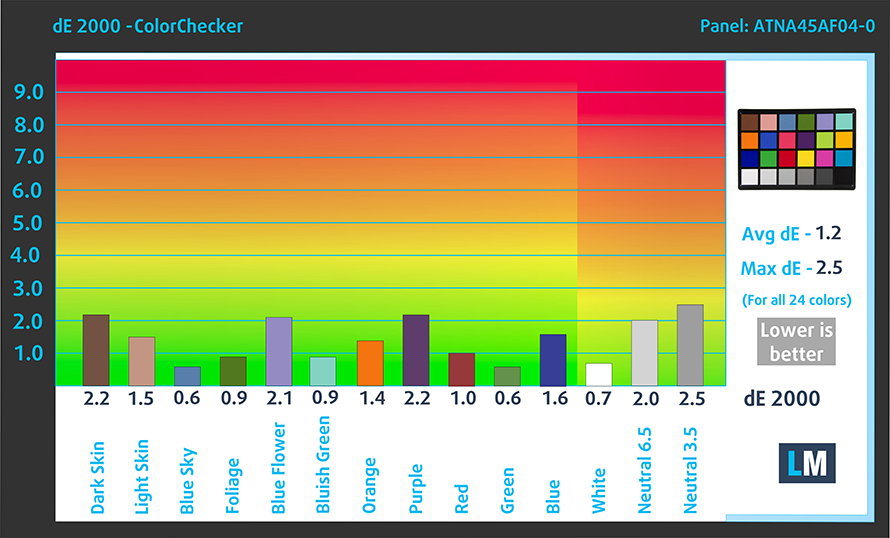
また、sRGB精度の結果(HDRオフ、「Splendid」-色域:「sRGB」、「Normal」モード)もご覧いただけます。
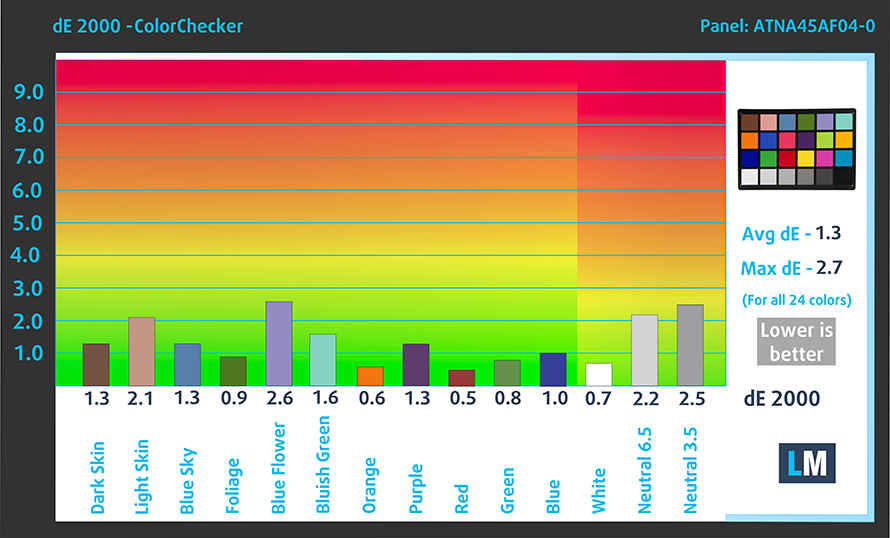
色精度については、もう一つあります。”MyASUS “には、PWMを使わない輝度調整「フリッカーフリーディミング」機能が搭載されています。ありがたいことに、sRGB色域の色にはほとんど影響を与えません。
次の図は、このディスプレイが画像の本当に暗い部分をどれだけ再現できるかを示したもので、これは周囲が暗い中で映画を見たりゲームをしたりするときに不可欠なものです。
画像の左側は純正設定、右側は「ゲーミング&ウェブデザイン」プロファイルを有効にしたディスプレイを表しています。横軸はグレースケール、縦軸はディスプレイの輝度です。下の2つのグラフで、お使いのディスプレイがどのように暗いニュアンスを扱うかを簡単に確認できますが、これは現在のディスプレイの設定、キャリブレーション、視野角、周囲の光条件にも依存することに留意してください。

応答速度(ゲーム機能)
10%から90%まで、またはその逆で、通常の「黒から白」「白から黒」の方法で画素の反応時間をテストします。
Fall Time + Rise Time =2msを記録しました。
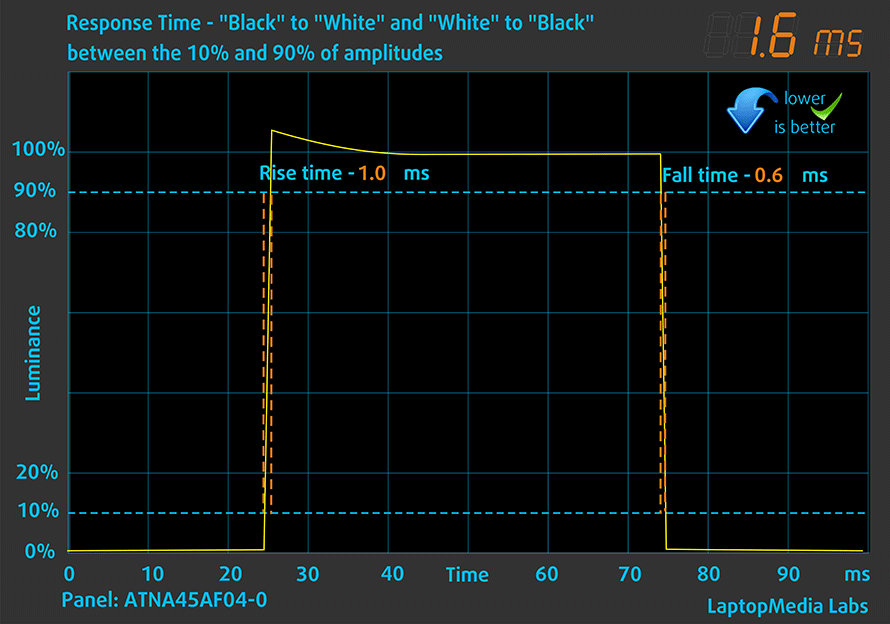
その後、通常の「Gray-to-Gray」方式で、振幅の10%から90%の間で、50% Whiteから80% Whiteまで、またその逆で、画素の反応時間をテストしています。

健康への影響PWM (画面のちらつき)
パルス幅変調(PWM)は、モニターの明るさを簡単にコントロールする方法です。輝度を下げると、ディスプレイの光量が下がるのではなく、電子機器によって人間の目には区別できない周波数でオフになったりオンになったりする。この光のインパルスでは、明るさは変わらないのに、光と無光の時間比が変化するため、目に有害です。それについては、PWMに関する専門記事で詳しく解説しています。
ASUS Zenbook Pro 14 OLED (UX6404)のディスプレイは、90nitまでは低い周波数でPWMを使用しています(「フリッカーフリー調光」機能により、この問題は解消されます)。それ以上では、非常に弱い脈動が見られる。そのため、この面では比較的快適に使うことができます。
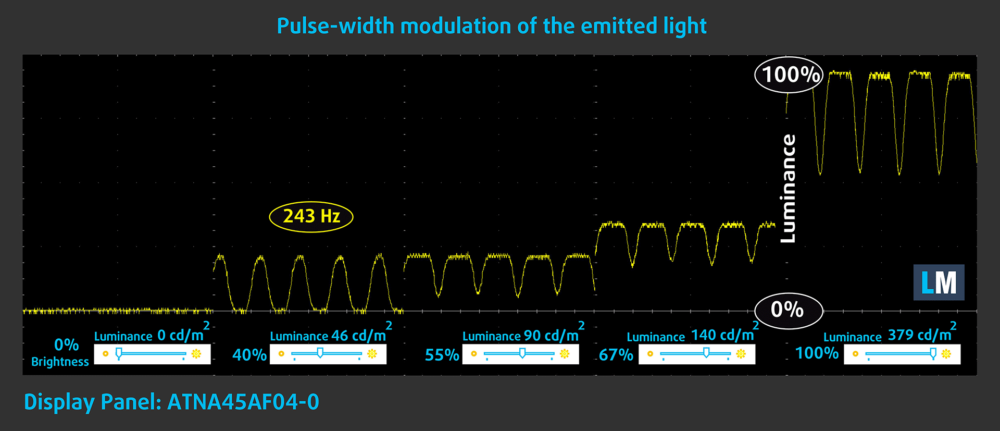
健康への影響ブルーライトエミッション
ヘルスガードプロファイルをインストールすると、PWMを排除するだけでなく、スクリーンの色を正確に知覚できるようにしながら、有害なブルーライトの放射を低減することができます。ブルーライトについてご存じない方のために簡単に説明すると、「目や肌、体全体に悪影響を及ぼす発光」です。ブルーライトの詳細については、ブルーライトに関する専門記事でご覧いただけます。
健康への影響光沢度測定
光沢のあるコーティングを施したディスプレイは、環境光の多い条件下では不便なことがあります。それぞれのノートパソコンについて、ディスプレイをオフにし、測定角度を60°にしたときの画面の反射レベルを示します(この場合、結果は151GUです)。

サウンド
ASUS Zenbook Pro 14 OLED (UX6404)のHarman Kardonスピーカーは、非常に質の高いサウンドを生み出します。しかも、低音、中音、高音のズレもなくクリアです。
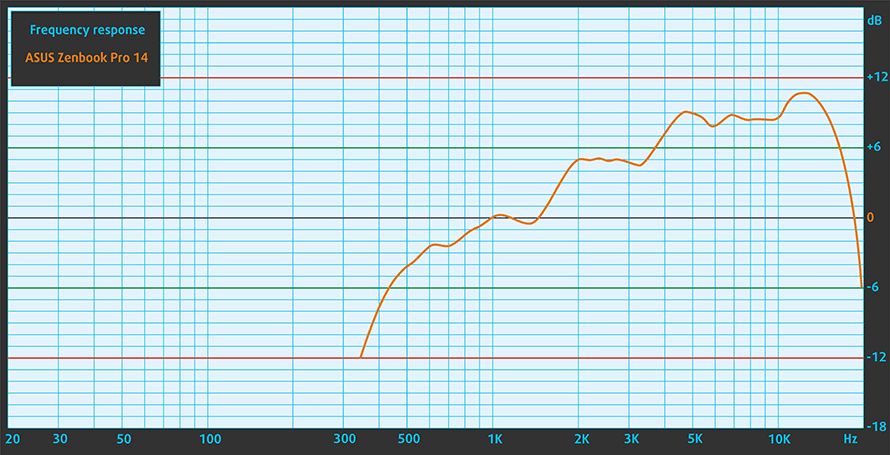
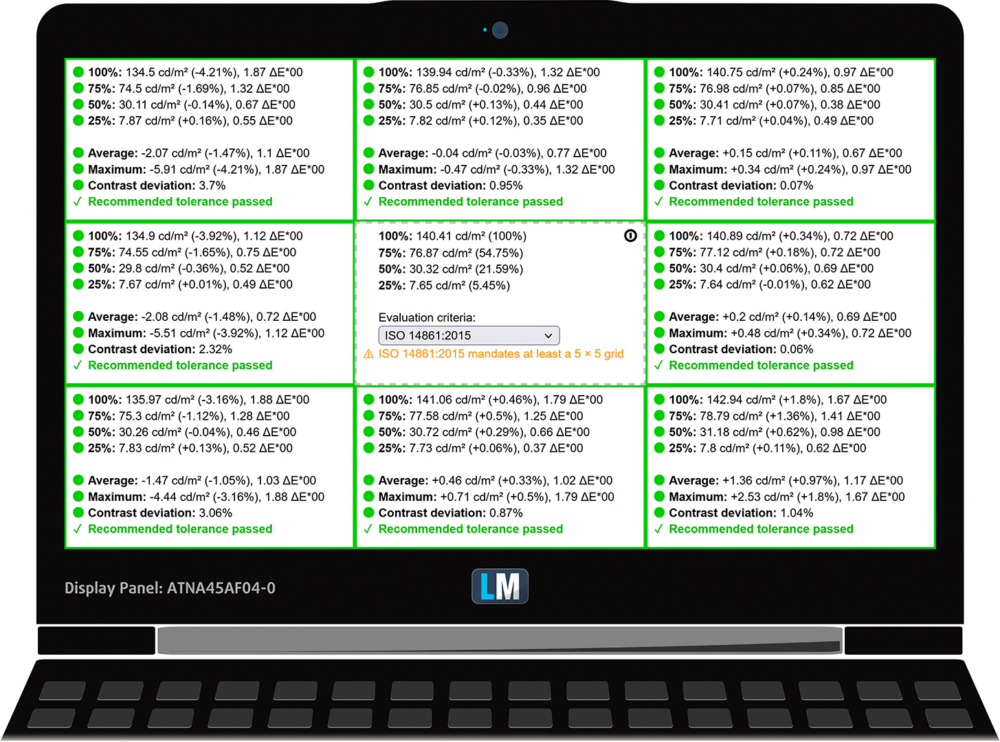
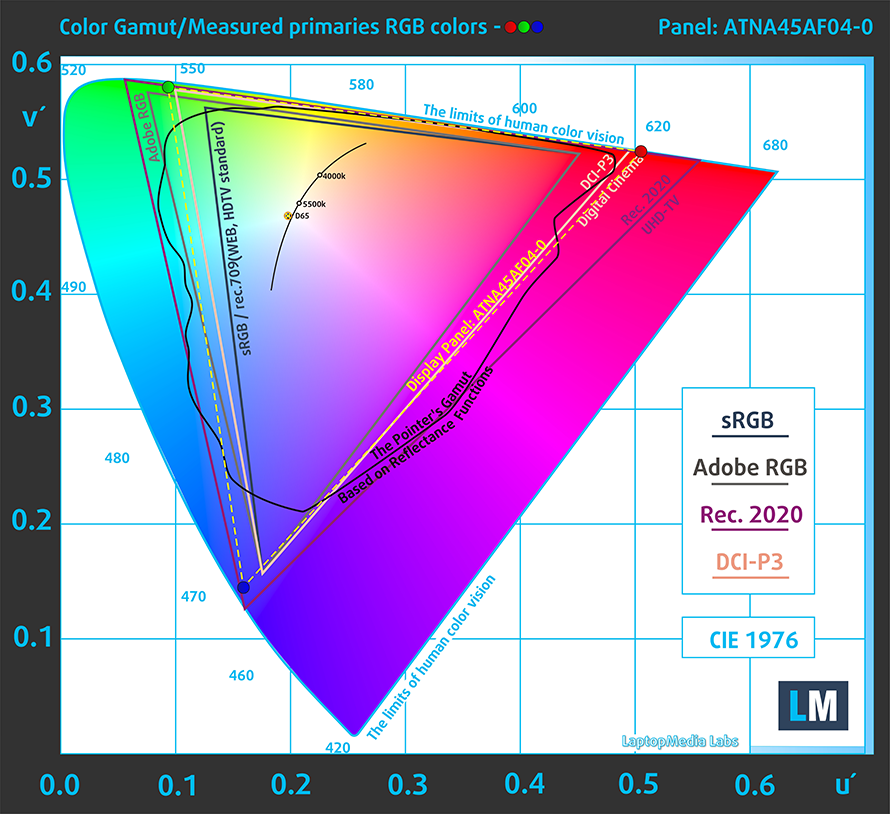
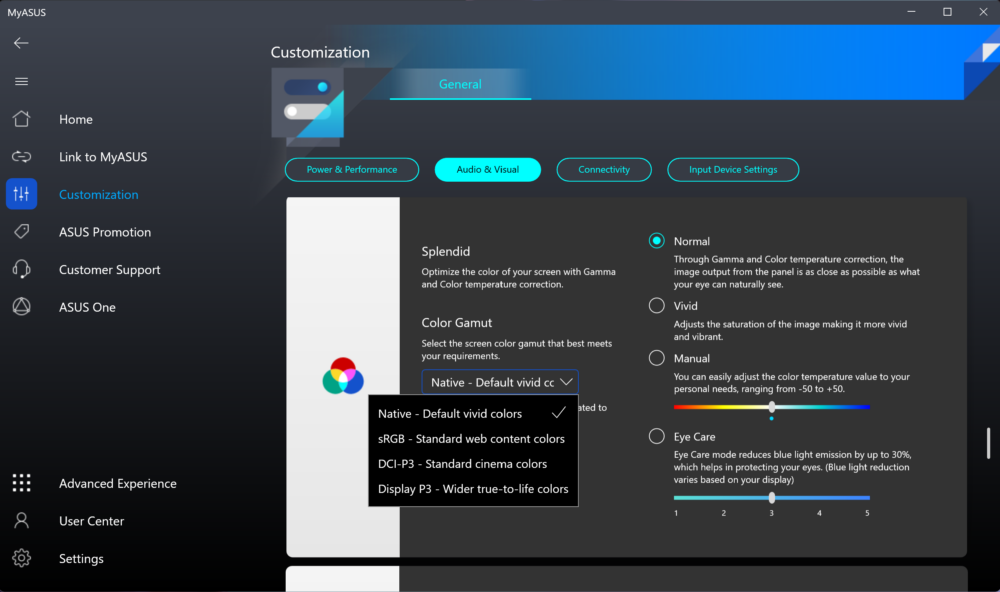

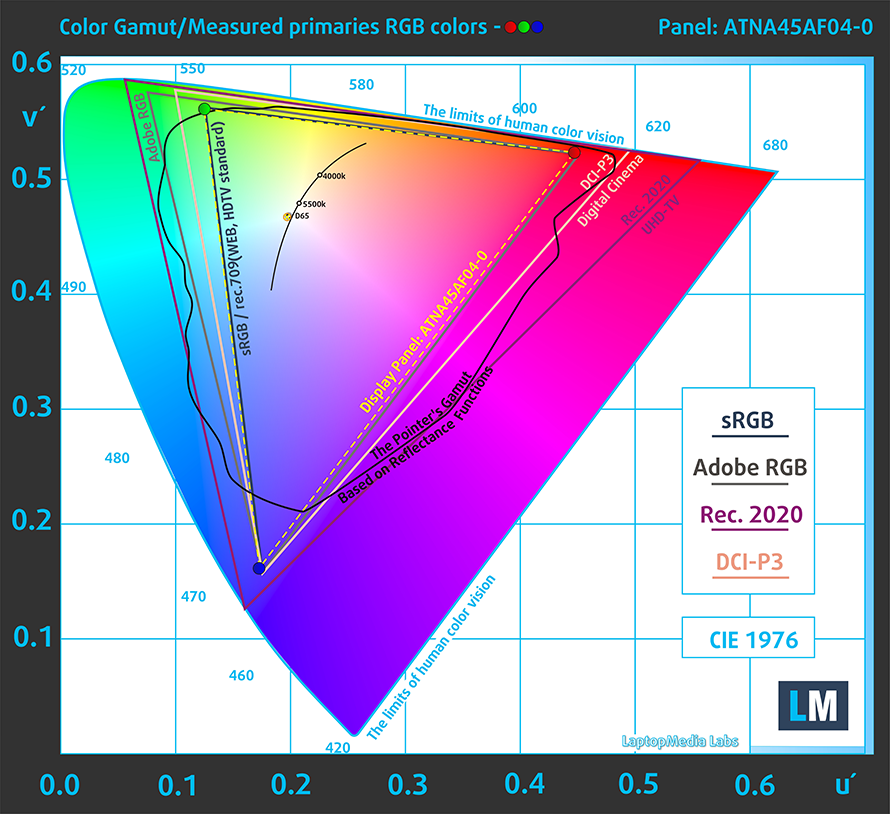








Si on insert une carte SD dans l’appareil, elle sort de beaucoup ?
Peut-on imaginer la laisser en permanence ?
Bonjour,
Quand vous avez réalisé le test, est ce que l’ordinateur a fait des grésillement et des bruits aiguës ? Car ça fait deux, de ce modèle que je commande et je me demande si c’est normal ou pas, du coup. Je n’ai jamais eu d’ordinateur qui font ces bruits.
Merci de votre réponse